- Muallif Jason Gerald [email protected].
- Public 2024-01-19 22:14.
- Oxirgi o'zgartirilgan 2025-01-23 12:51.
Ushbu maqola sizga iPhone xotirasidan foydalanish, shuningdek, qurilmaga yuklangan musiqa va ilovalarni ko'rsatishni o'rgatadi.
Qadam
3 dan 1 qism: Xotiradan foydalanishni ko'rsatish
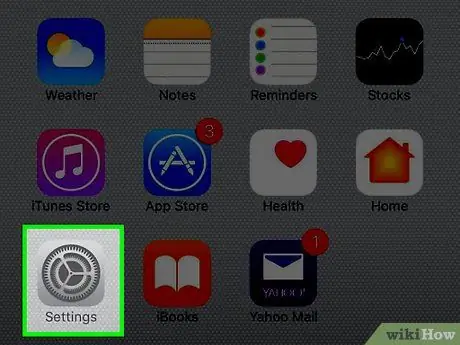
Qadam 1. iPhone sozlamalarini oching
Bu belgi asosiy ekrandagi kulrang tishli.
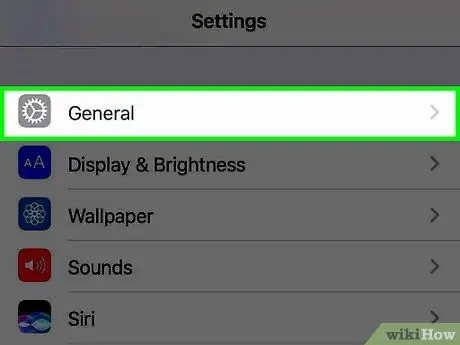
Qadam 2. Umumiy ga teging
U Sozlamalar sahifasining yuqori qismida joylashgan.
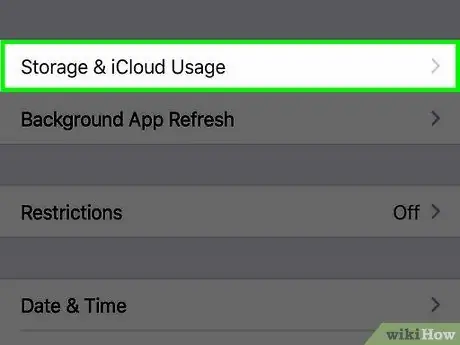
Qadam 3. saqlash va iCloud foydalanish teging
Siz ochganingizda ekranning pastki qismida bu variantni topasiz Umumiy.
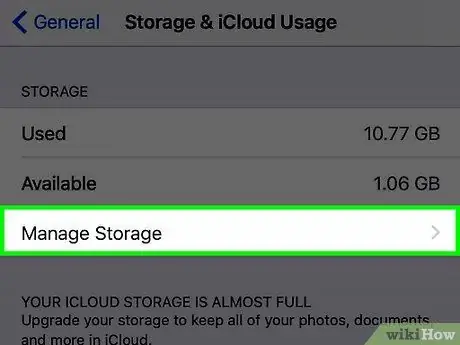
Qadam 4. "Saqlash" ostida saqlash boshqarish bosing
Bu erda variantlar Xotirani boshqarish birinchi sahifada.
Ma'lumotlarning pastki qismi iCloud -ga tegishli. ICloud -dan yuklamalar to'g'ridan -to'g'ri iPhone -da saqlanmaydi
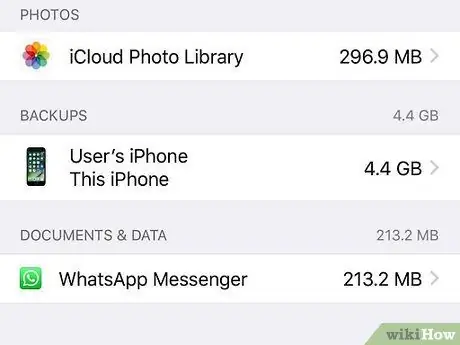
Qadam 5. Saqlash ma'lumotlarini aylantiring
Bu erda siz telefoningizdagi barcha ilovalarni ko'rasiz. Har bir ilovaning o'ng tomonida siz iste'mol qilinadigan ma'lumotlar miqdorini ko'rasiz (masalan, 1 Gb yoki 500 MB).
IPhone -da "Yuklab olishlar" papkasi yo'qligi sababli, barcha yuklamalar (masalan, hujjatlar) tegishli dasturga yo'naltiriladi (masalan, xabarlar qo'shimchalari Xabarlar ilovasining hajmini oshiradi)
3 -qismning 2 -qismi: Yuklangan musiqani ko'rsatish
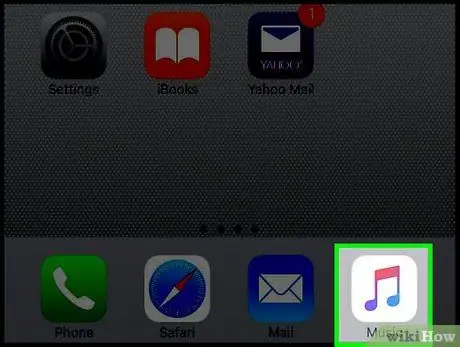
Qadam 1. Ochiq iPhone Musiqa
Bu belgi - oq fonda musiqiy nota.
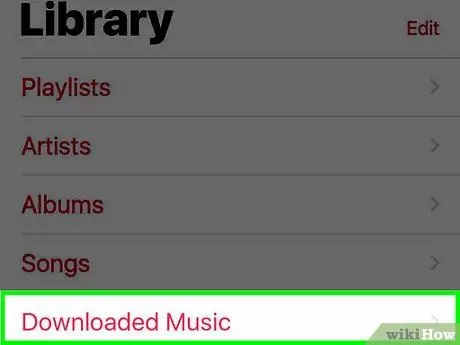
Qadam 2. Yuklangan Musiqani bosing
Bu kutubxona sahifasidagi "Yaqinda qo'shilgan" sarlavhasi ustida.
Balki tegishingiz kerakdir Kutubxona avval ekranning chap pastki burchagida.
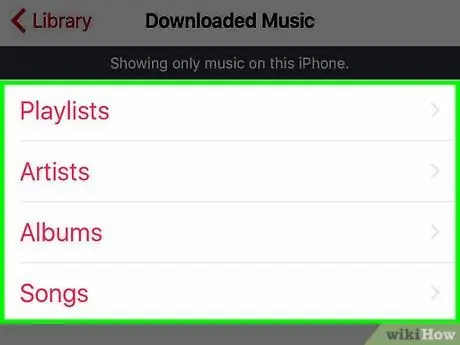
Qadam 3. musiqa variantni bosing
Bu variantlarga quyidagilar kiradi:
- Pleylistlar (pleylist)
- Rassomlar (rassom)
- Albomlar (albom)
- Qo'shiqlar (Qo'shiq)
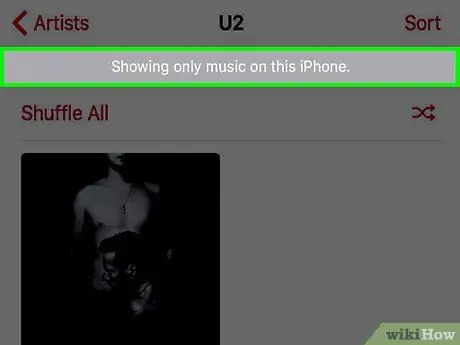
Qadam 4. Yuklangan musiqani ko'rish uchun pastga aylantiring
Bu erda iPhone qattiq diskidagi barcha musiqalar ko'rsatiladi.
3 dan 3 qism: Yuklangan ilovalarni ko'rsatish
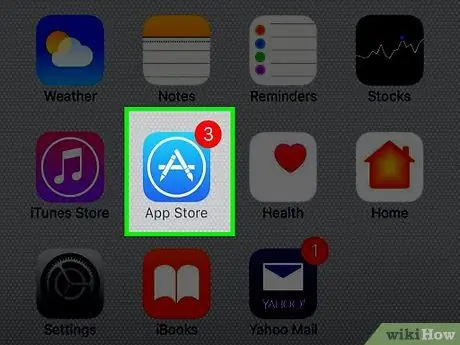
Qadam 1. iPhone App Store oching
Bu belgi ochiq ko'k fonda "A" harfi.
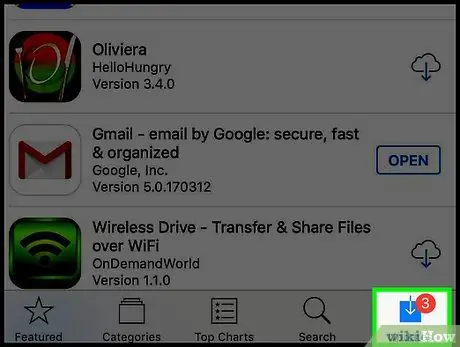
Qadam 2. teging Yangilanishlar
U ekranning pastki o'ng burchagida joylashgan.
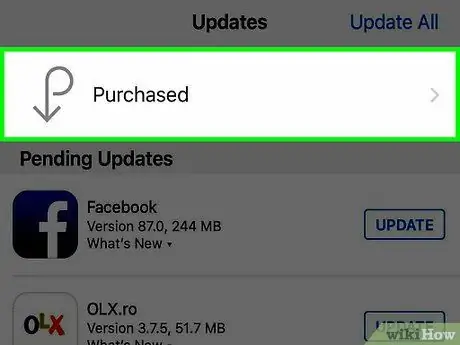
Qadam 3. Sotib olindi ga teging
Bu ekranning yuqori qismida.
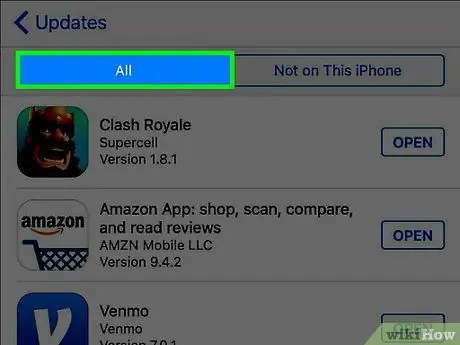
Qadam 4. Mening Xaridlarim -ga teging
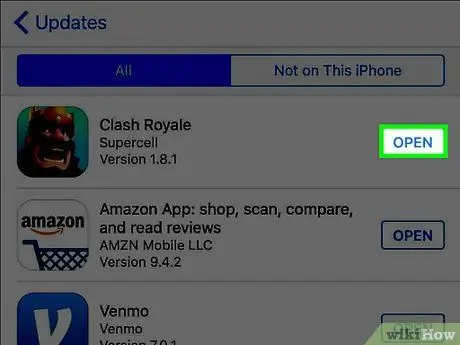
Qadam 5. Yuklab olingan ilovalarni ko'rsatish
Matnli barcha ilovalar OCHIQ hozirda telefonda o'ng tomonda, bulut va o'qi pastga qaragan ilova allaqachon yuklab olingan, lekin endi u telefonda yo'q.






